Comentar
O nome do botão da ação mostrada no pop-up “Detalhes do histórico de chamadas”, exibido ao clicar em um contato da listagem do menu Histórico de chamadas, foi alterado de “Confirmar” para Chamar.
A melhoria torna a função do botão mais clara para o usuário, que pode iniciar uma nova chamada com o usuário a partir do pop-up “Detalhes do histórico de chamadas”.
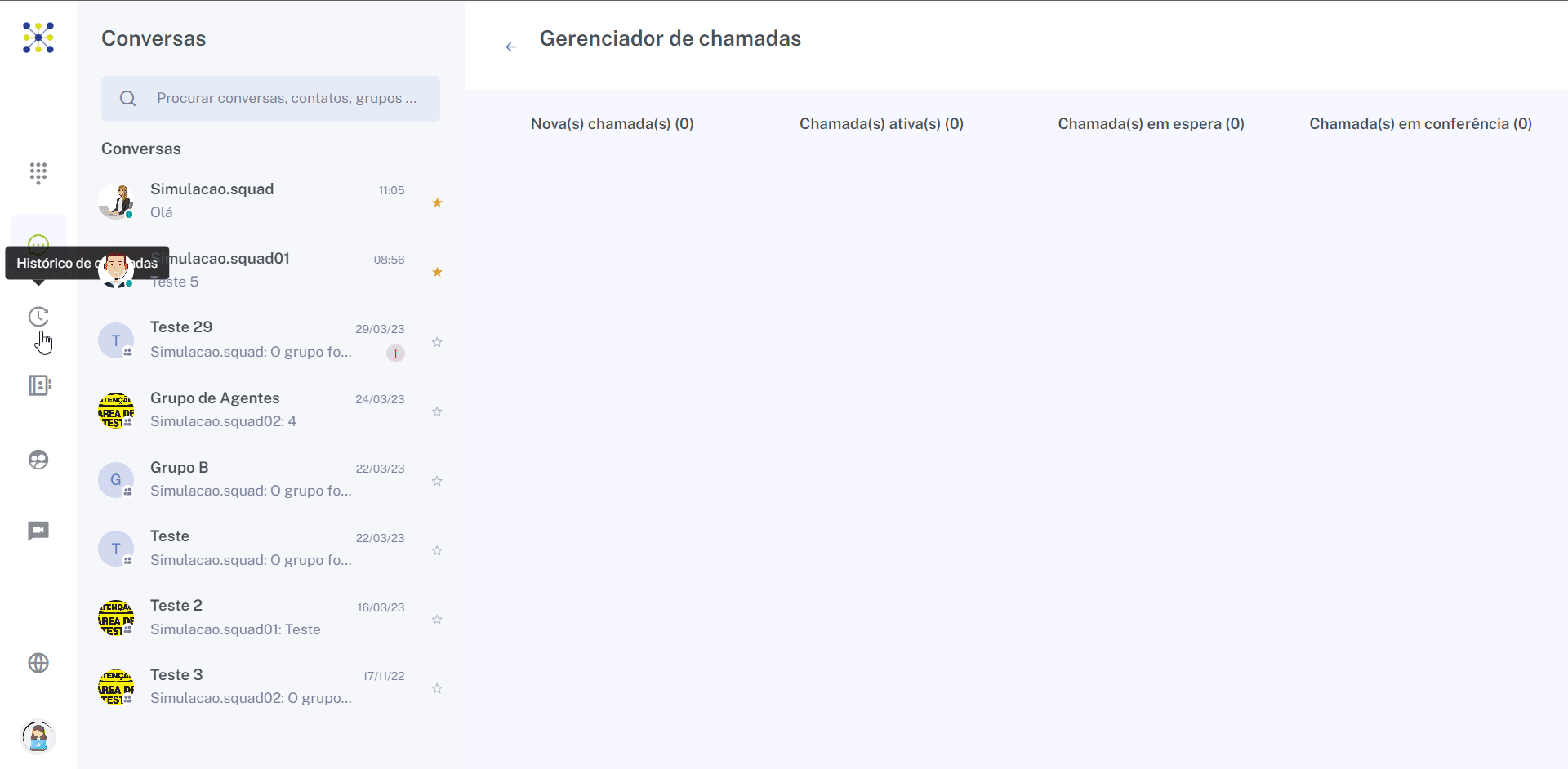
O menu Conferências passou pelas seguintes correções e ajustes para melhorar a usabilidade:
A partir de agora, ao acessar a aba “Detalhes” de uma Conferência agendada, convidados não visualizarão mais o campo para inserir uma imagem no perfil da reunião, nem o indicador de status da conferência.
As ações evitam o cenário em que o campo para publicação de imagem era mostrado, mas não era possível carregar uma imagem. A mesma situação ocorria com o status da conferência, que era mostrado sempre como off-line e não permitia ajustes por parte do usuário.
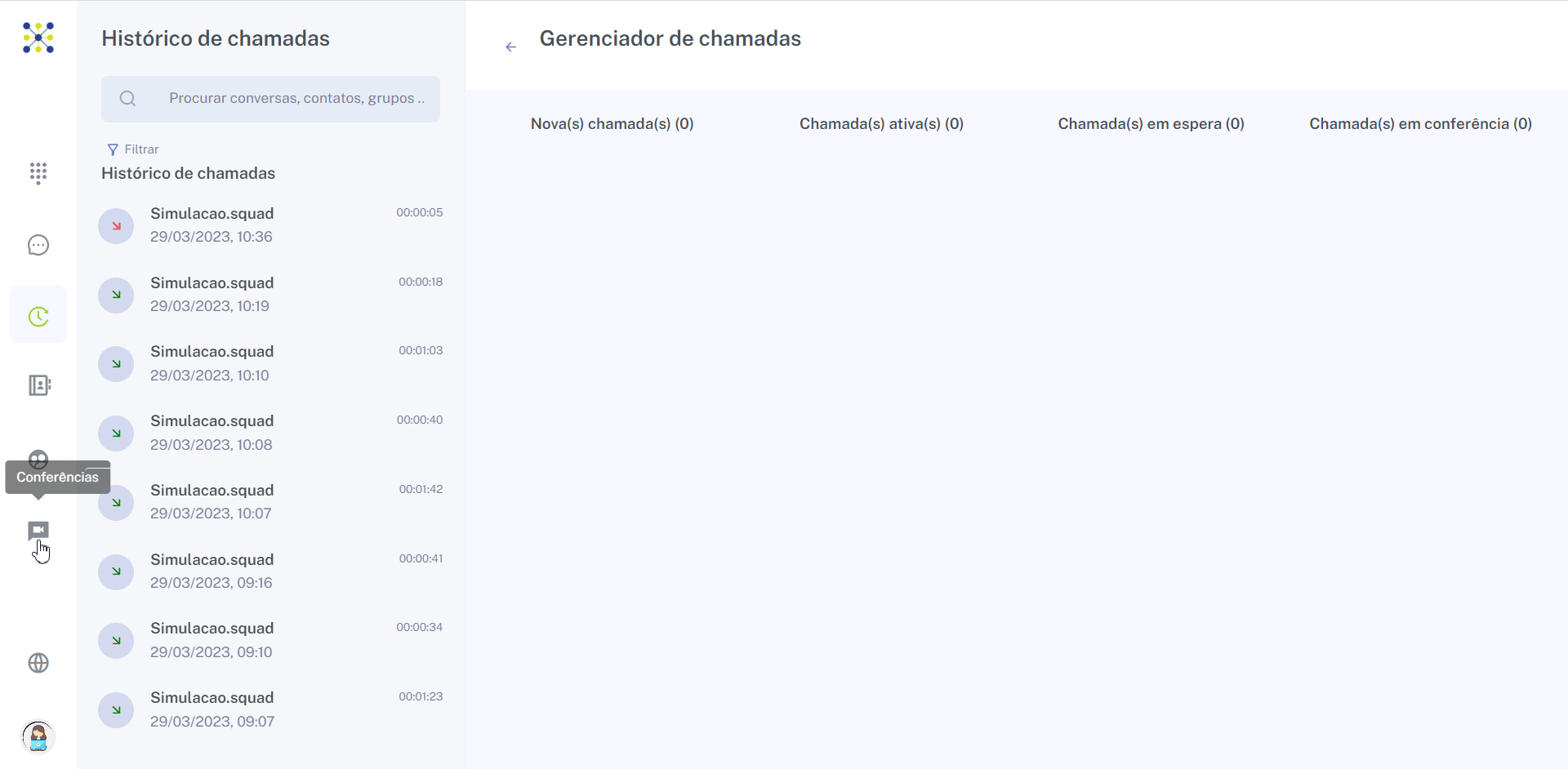
Ao Criar uma Conferência agendada o usuário a visualizará automaticamente na listagem do menu Conferências, logo que seja salva.
Foi corrigido o cenário em que era preciso atualizar a tela do UC Colaboração para que a nova conferência, recém-criada, fosse exibida na listagem.
Com o ajuste, será possível visualizar na lista o Nome da Conferência agendada, a data e o horário previsto para seu início.
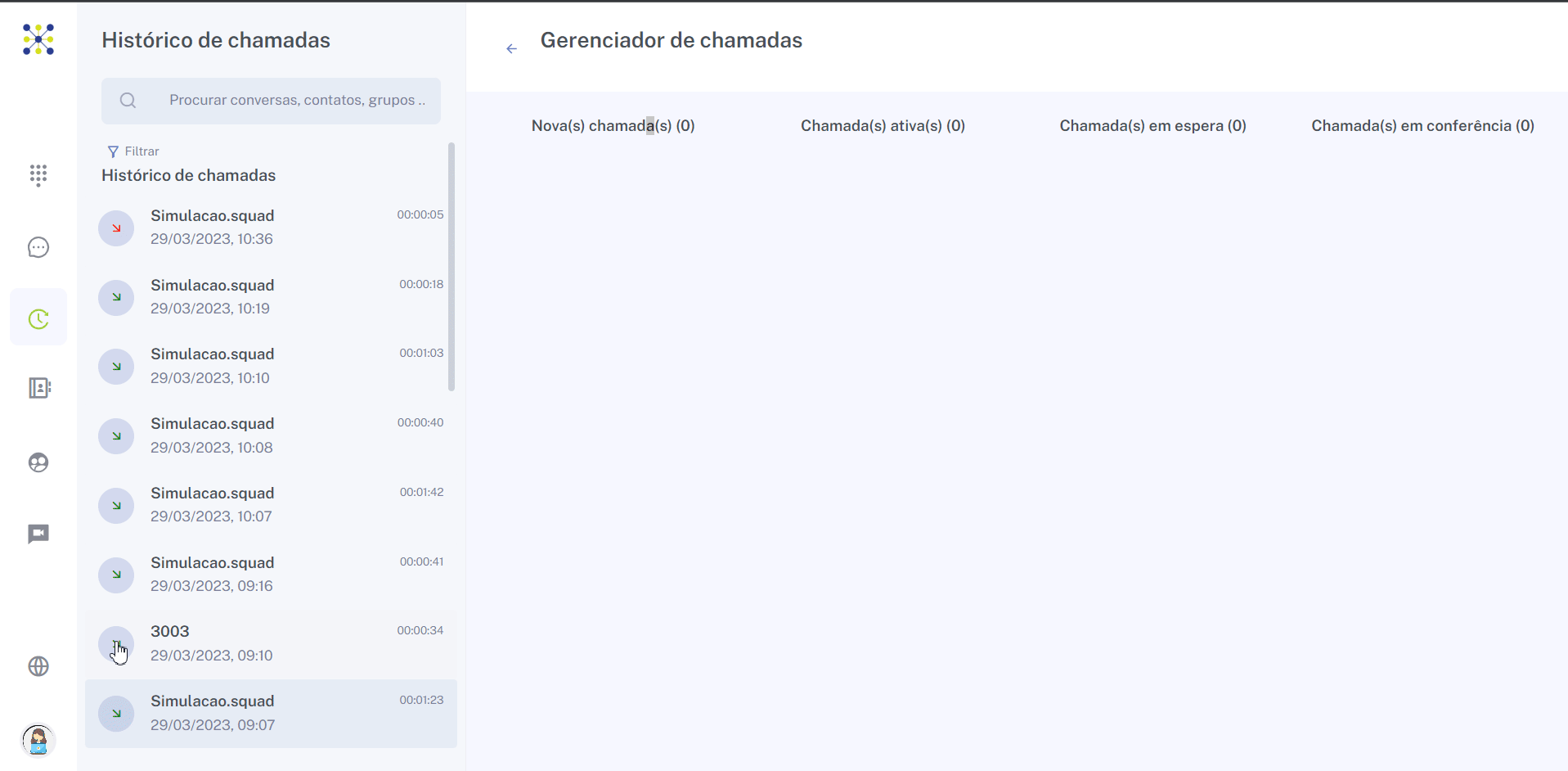
O card que aparece no rodapé da tela para notificar o usuário de que foi convidado para uma Conferência agendada passou por ajustes para corrigir a falha apresentada no Nome dado à conferência quando este continha caracteres especiais como cedilha e til.
Com a melhoria, se a conferência agendada receber um nome contendo caracteres especiais, como por exemplo: “Reunião” ou “Simulação”, este será exibido corretamente no card.
A notificação por card é exibida quando o usuário está logado no UC, mas utilizando outra aba do navegador.
No card serão exibidas as seguintes informações:

Caso o usuário esteja logado na solução de colaboração e navegando por ela, um pop-up abrirá no topo direito da tela e exibirá uma notificação contendo:
Como demonstrado a seguir, basta clicar no pop-up para que o usuário seja encaminhado para o menu Conferências e possa visualizar mais informações da reunião para a qual foi convidado.
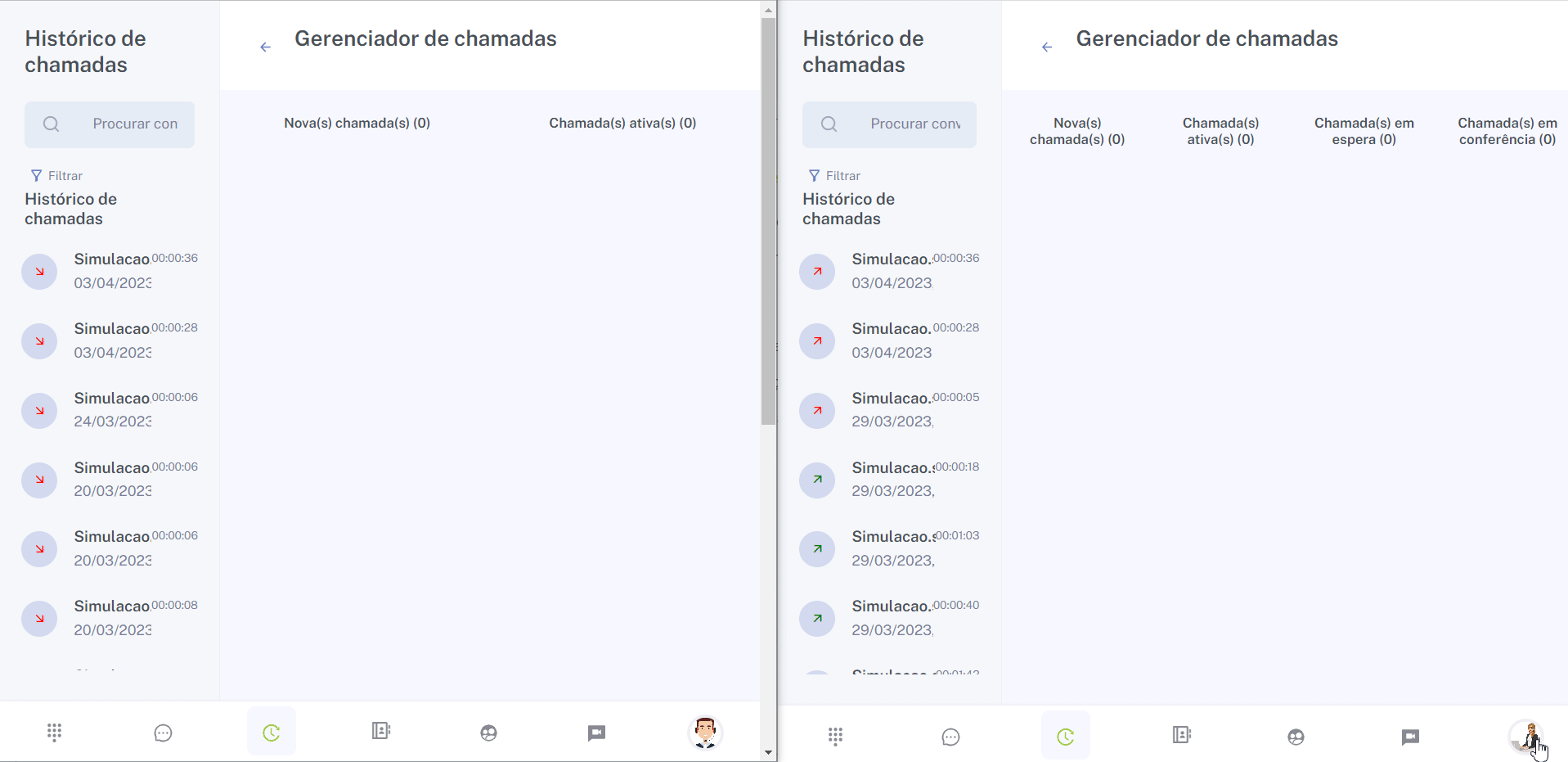
Quando uma Conferência agendada for criada por um usuário todos os convidados serão exibidos ao consultar a lista de Membros pela aba “Detalhes” da conferência.
Foi resolvida a situação em que apenas o usuário que criou a conferência agendada era exibido na lista de Membros, sendo necessário atualizar a tela do UC Colaboração para que a lista atualizada fosse mostrada.
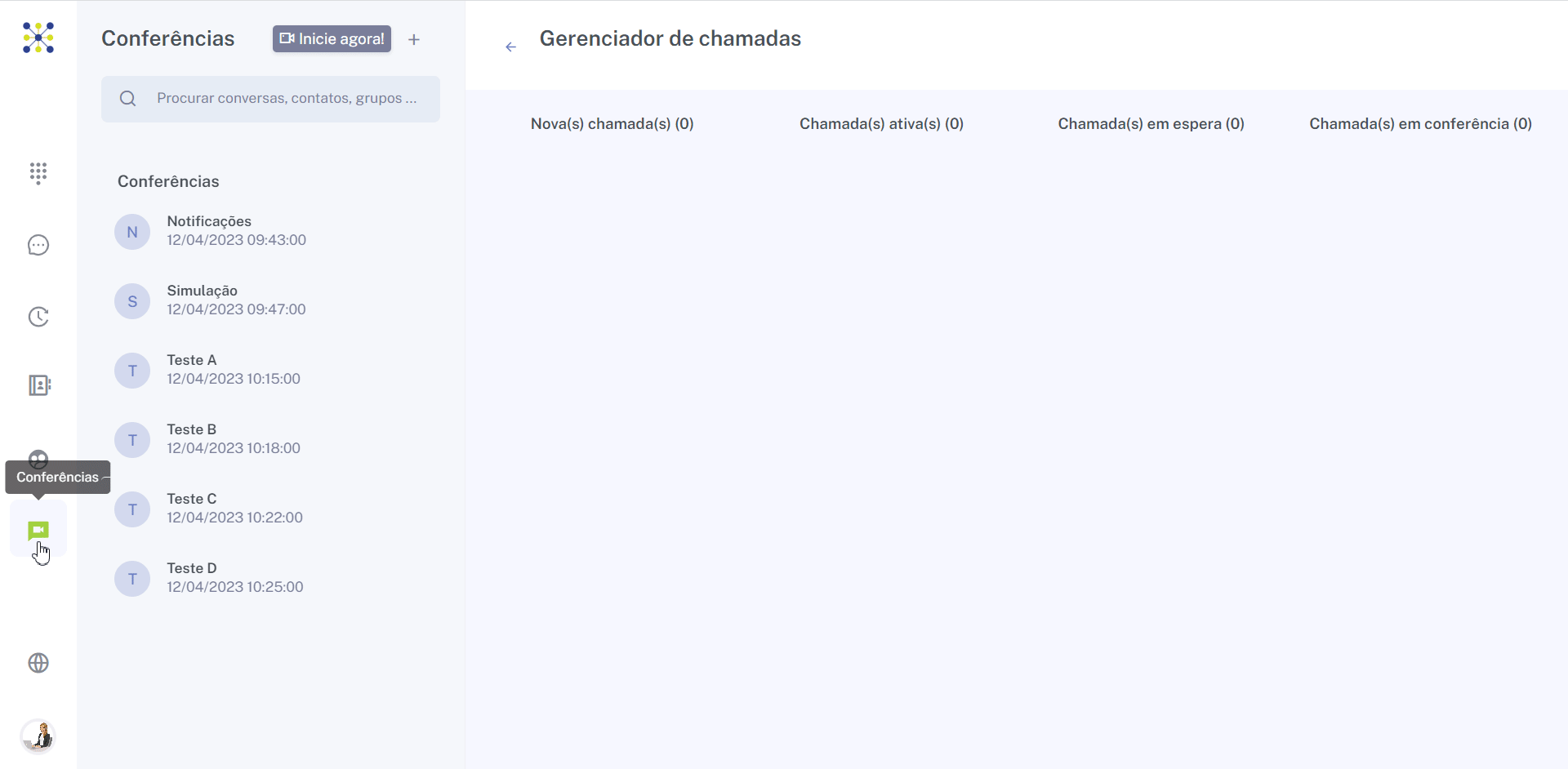
Todos os convidados, incluindo o usuário que criou a Conferência agendada serão mostrados como Membros. Quando a reunião iniciar, aqueles convidados que acessarem a sala da conferência com link de Moderador serão exibidos como Moderadores. Os demais serão mostrados como Participantes.
A aba “Documentos” foi ajustada para que o nome de arquivos compartilhados e o botão de Download fiquem visíveis para o usuário encontrar e baixar documentos compartilhados por Membros de Conferência agendada.
A melhoria resolve o cenário em que nome de documentos muito extensos acabavam ocultando o botão de Download.
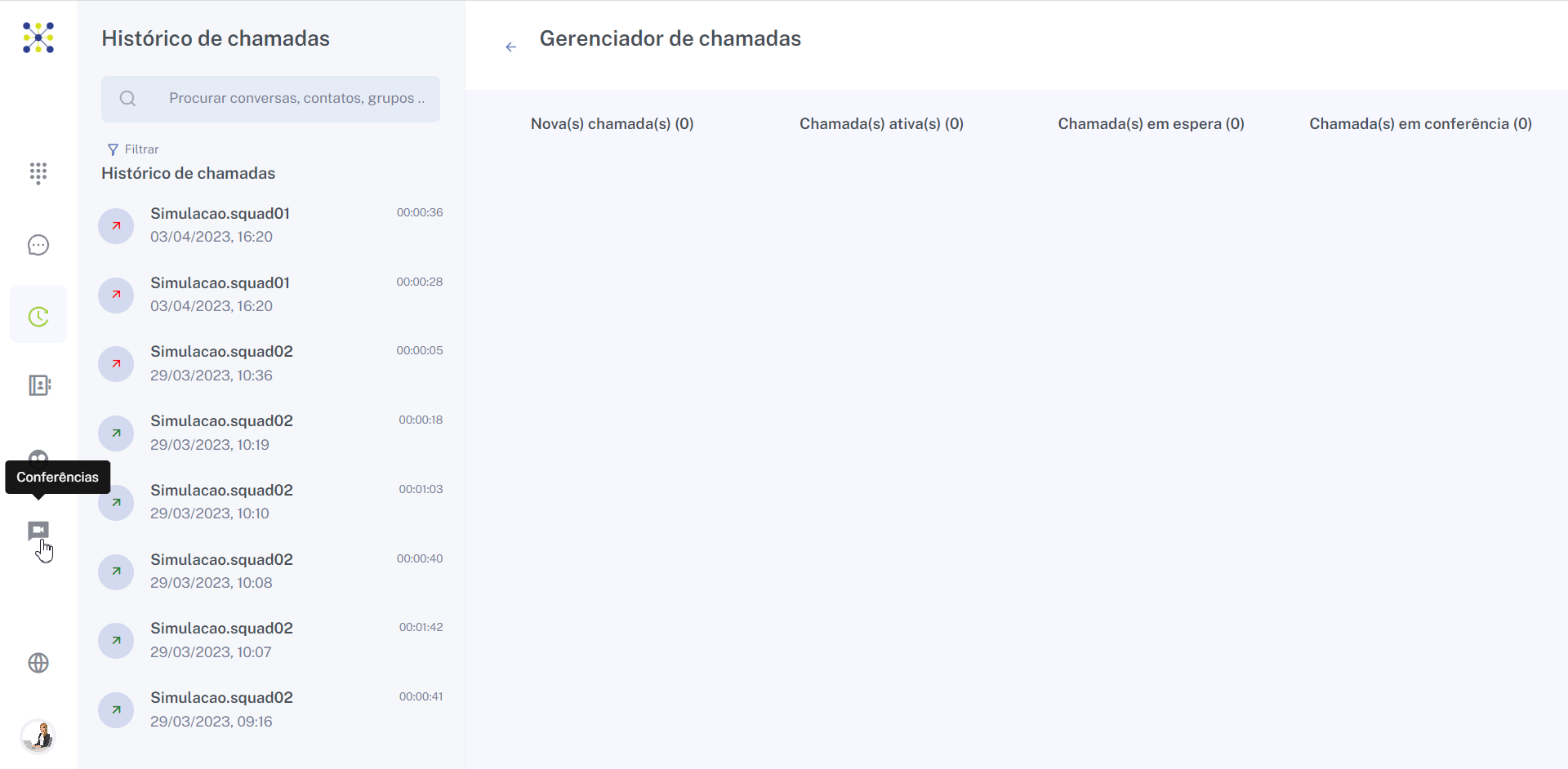
Ao acessar o menu Conversas (Chat), clicar em um Grupo de contatos para iniciar chat e na aba “Detalhes” tentar adicionar membro(s) ao Grupo para participar da conversa, não ocorrerá mais o erro em que não era possível marcar a caixa de seleção ao lado dos Nomes de contatos para adicioná-los.
O usuário que for Administrador do Grupo de contatos poderá fazer a inserção de novos membros pela aba “Detalhes” do menu Conversas. Já os demais membros não visualizam o botão +Adicionar participante e não podem incluir participantes no grupo e no chat em grupo.
A melhoria evita que qualquer participante possa adicionar novos membros a um Grupo.
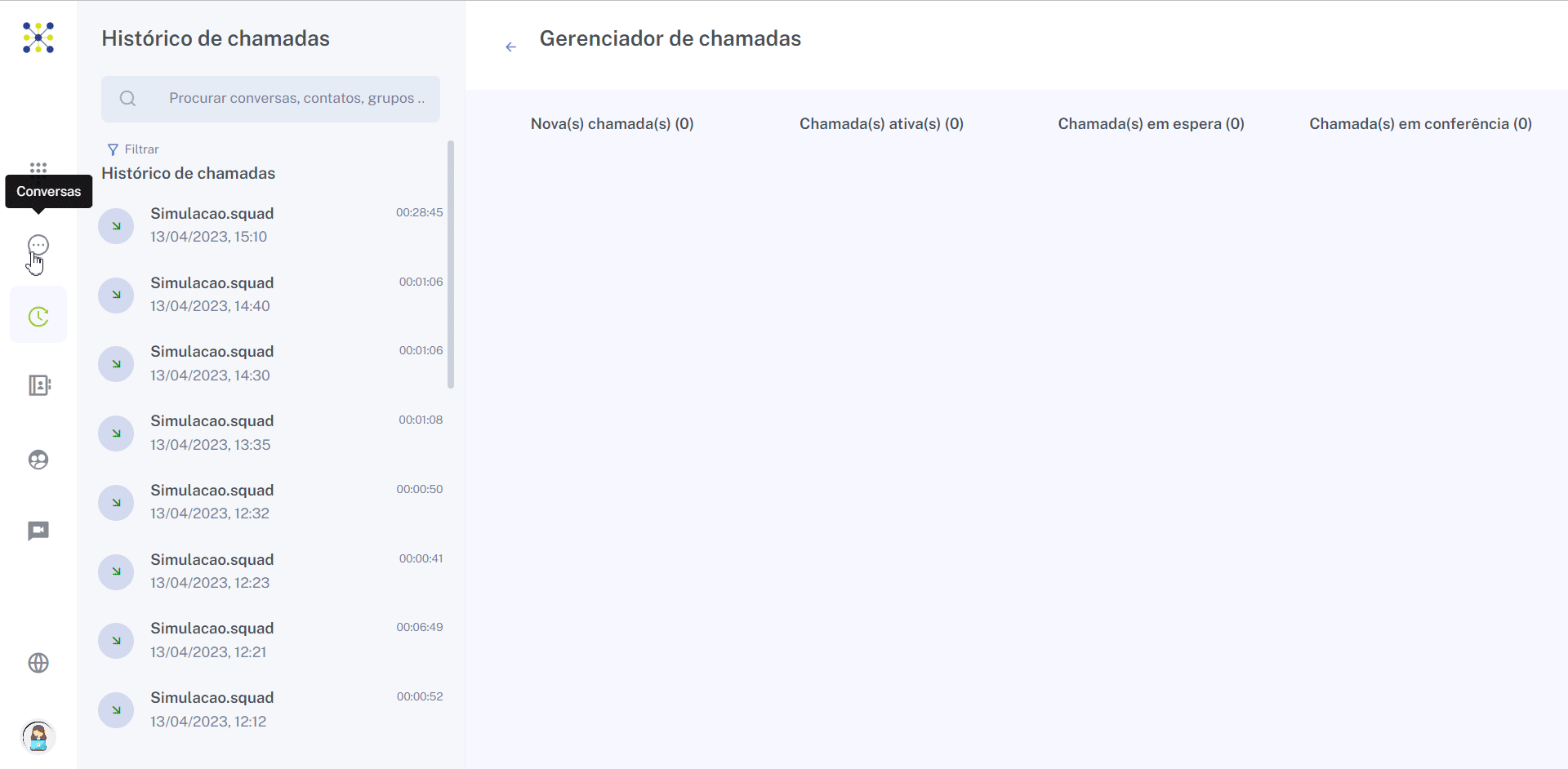
A listagem do menu Grupos será automaticamente atualizada e exibirá novos Grupos ao serem criados.
O cenário em que era necessário atualizar a tela da solução de colaboração e acessar novamente o menu para que novos Grupos fossem mostrados foi resolvido.
Assim, ao Criar grupo e salvar, o usuário o verá na lista em ordem alfabética, sem precisar sair e retornar ao menu.

A partir de agora, apenas o usuário que for Administrador visualizará o botão +Adicionar participante e poderá adicionar membro(s) a um Grupo de contatos.
A melhoria evita que qualquer participante possa adicionar novos membros a um Grupo.
Além disso, a adição de contatos passou por ajustes para corrigir a falha que não permitia marcar a caixa de seleção ao lado do Nome de contatos para inserí-los no Grupo.
Dessa forma, o Administrador de um Grupo de contatos verá o botão +Adicionar participante e poderá inserir novos contatos como membros, e também tornar membros em Administradores.
Os demais membros, sem perfil de Administrador, não visualizarão o botão da ação +Adicionar participante, nem poderão adicionar contatos ao grupo.
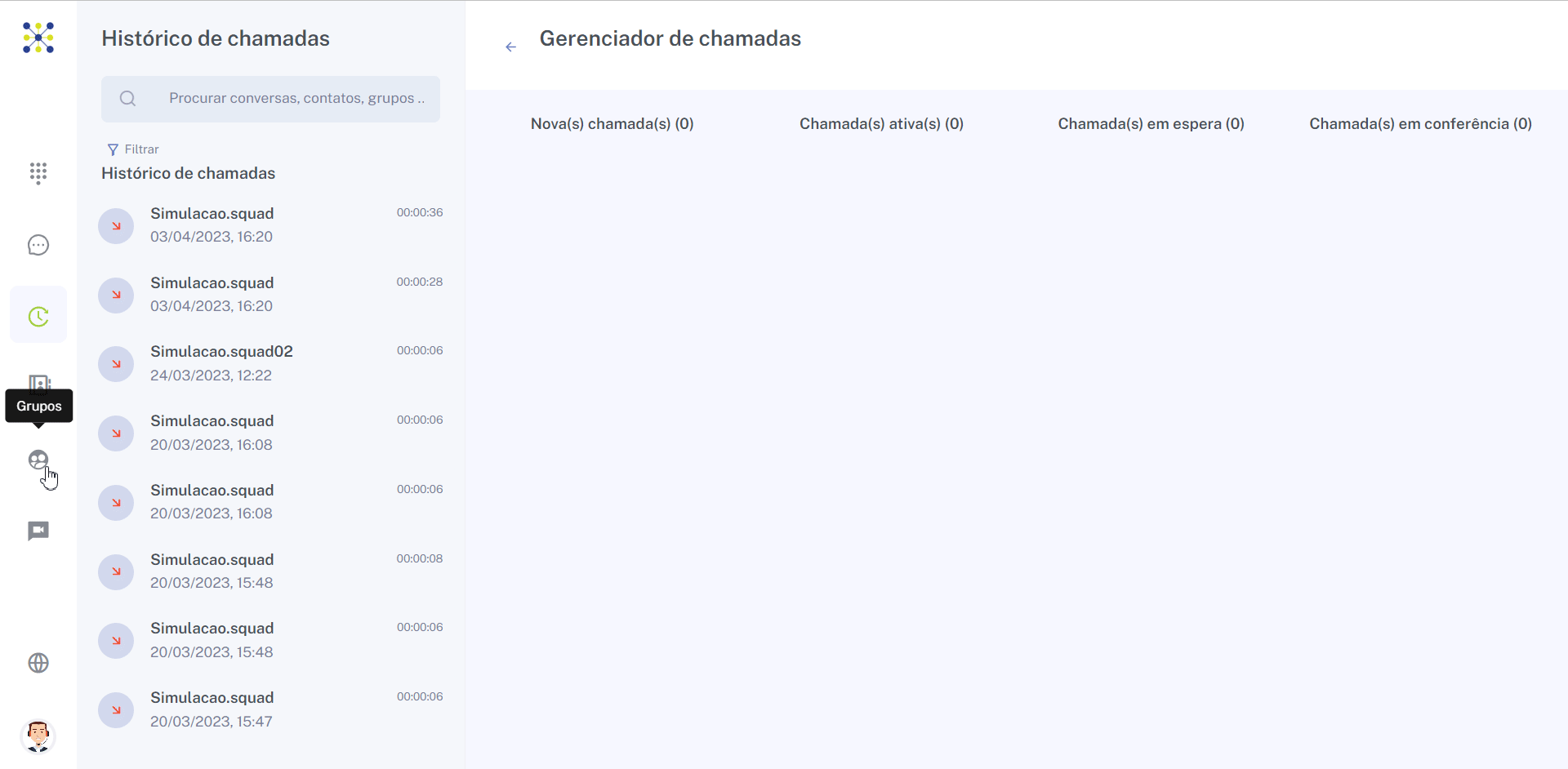

Canais oficiais de Suporte
O Relatório de Listagem exibe informações sobre os principais indicadores que...
Este tipo de relatório exibe um Resumo das chamadas recebidas (de Entrada/inbou...
Este artigo apresenta exemplos de Relatório Detalhado, com o objetivo de orient...
O Relatório Detalhado lista detalhes de chamadas Atendidas, Não Atendidas e co...
Por envolver diferentes indicadores correspondentes à duração de chamadas, o ...
Este artigo apresenta exemplos de Relatório Resumido, com o objetivo de orienta...
Este artigo apresenta exemplos de Relatório Quantitativo, com o objetivo de ori...
O relatório do tipo Quantitativo exibe a quantidade total e o percentual de cha...
Os relatórios Quantitativo, Resumido e Detalhado sempre exibirão um cabeçalho...
Após acessar a tela de Relatórios basta selecionar qual “Tipo de relatório�...
Permissões e Pré-requisitos Para que a funcionalidade Relatórios seja exibida...
A solução PABX disponibiliza uma série de relatórios que servem como ferrame...